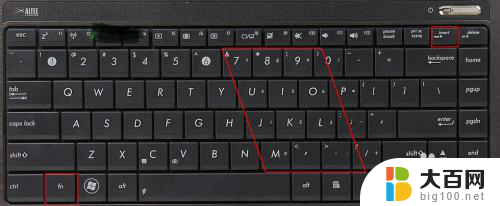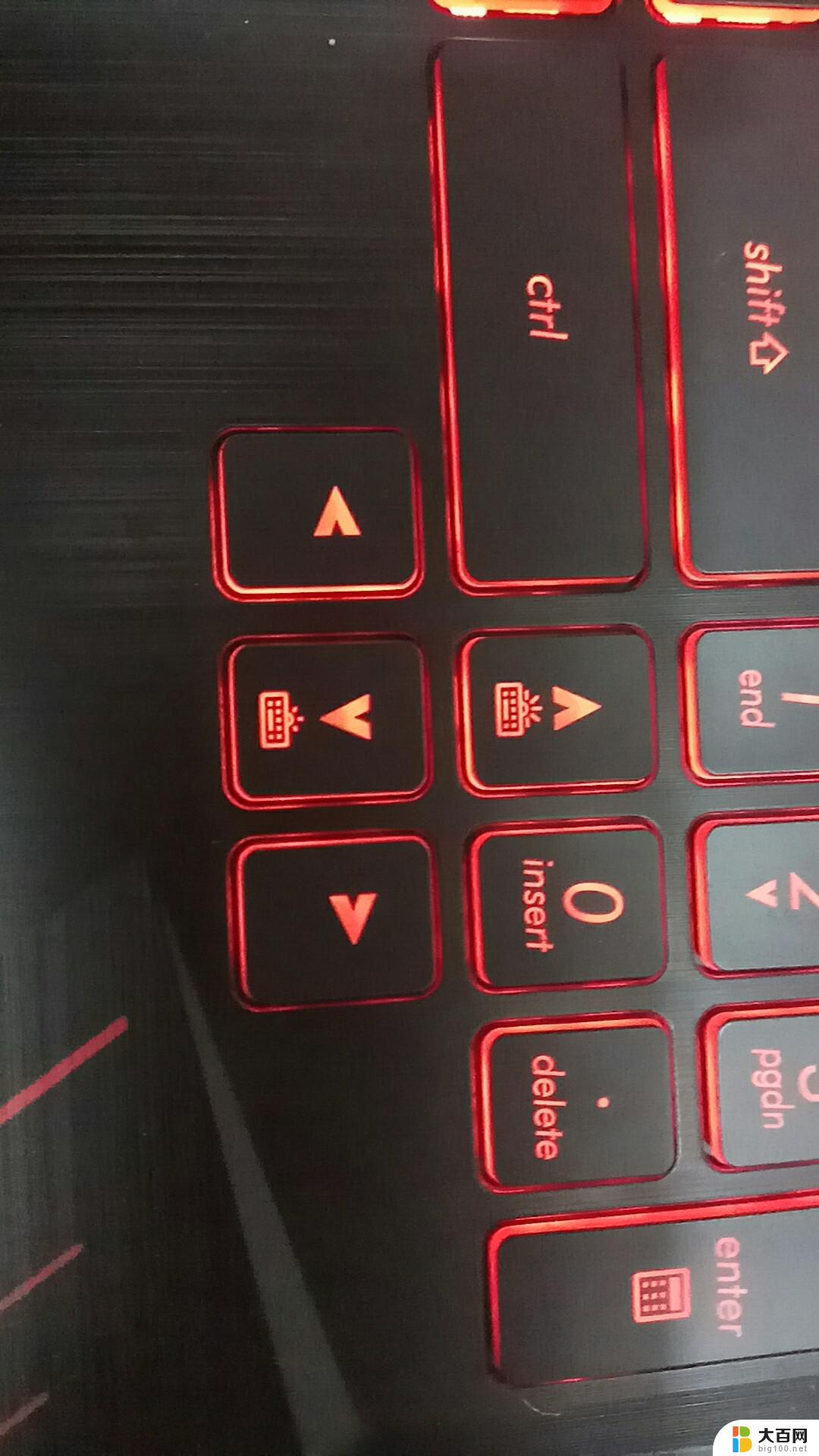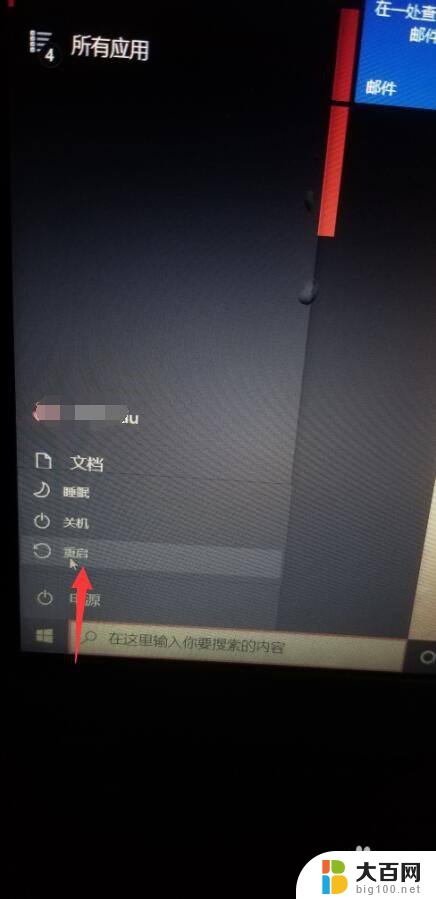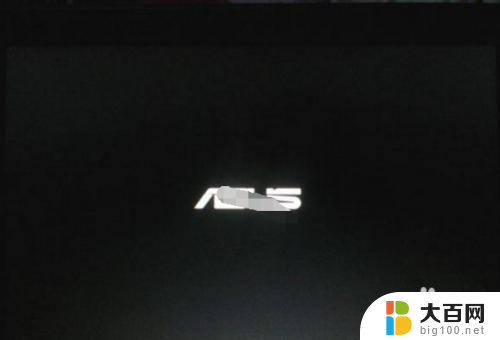华硕笔记本电脑小键盘怎么关闭 华硕电脑小键盘怎么打开
更新时间:2024-05-08 12:42:57作者:jiang
想必很多使用华硕笔记本电脑的朋友都会遇到这样一个问题:小键盘怎么关闭?又或者是小键盘怎么打开?小键盘在使用笔记本电脑时可能会给我们带来一些困扰,因此学会如何关闭或打开小键盘是非常重要的,下面我们就来一起探讨一下,华硕笔记本电脑上的小键盘关闭和打开的方法。
具体方法:
1.华硕笔记本的小键盘锁的快捷键是Fn+Insert,两个键同时按就可以开启小键盘。再按一下就可以关闭了。但华硕笔记本上没有设计Numlock的指示灯,所以不好区分。
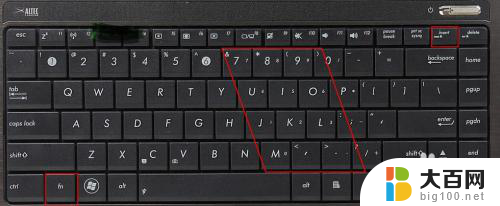
2.仔细留意键盘右上角,有一个印有Insert的键。在这个键帽上,还印有Numlock的字样,这个就是小键盘锁的按键,配合Fn键就可以完成小键盘开启或关闭功能。

3. 在键盘上有很多键帽都印有两种颜色不同字样的标示,和字母区的颜色不同的另一个功能。就是配合Fn键来使用的,而且,华硕笔记本,不管什么系列,几乎都是Fn+Insert键来打开关闭小键盘区。

4.怎么样,大家明白了吗?希望能够帮助到大家!

以上就是华硕笔记本电脑小键盘如何关闭的全部内容,有需要的用户可以根据以上步骤进行操作,希望能对大家有所帮助。